Slik løser du Bluetooth-problemer på Windows 10

Bluetooth lar deg koble Windows 10-enheter og tilbehør til PC-en din uten behov for ledninger. Her er ulike teknikker for å løse Bluetooth-problemer.
Når du kobler Outlook 2023 til Gmail, er du ikke forpliktet til å sjekke e-posten din kun med Gmail. Å få tilgang til e-posten din ved hjelp av Outlook er enklere enn noen gang, enten du bruker datamaskinen eller Android-enheten. Du kan bruke alle de flotte funksjonene Outlook tilbyr, for eksempel å feste e-postene dine til toppen av listen, noe du for øyeblikket ikke kan gjøre i Gmail. Fortsett å lese for å se hvordan du begynner å sjekke Gmail-e-posten din med Outlook.
Koble Outlook 2023 til Gmail med disse enkle å følge trinnene
Merk: Denne veiledningen viser deg hvordan du kobler Gmail til Outlook ved hjelp av en Windows 11-datamaskin .
Siden det ikke vil være noen Gmail-konto knyttet til Outlook-appen, er det første du må gjøre når du starter Outlook på Windows-datamaskinen å skrive inn e-postadressen. Det kan hende du allerede ser den som er knyttet til Microsoft-kontoen din, men hvis du i stedet vil legge til en annen, kan du.
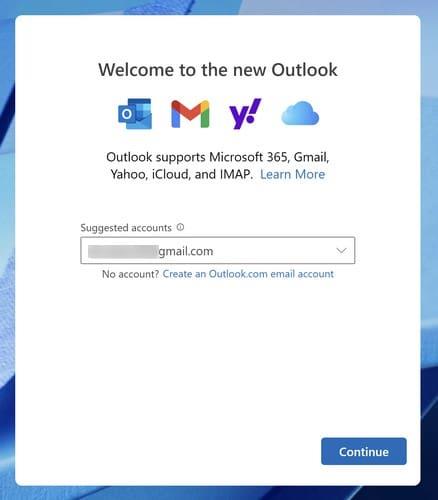
På neste side klikker du på den blå fortsett-knappen . Du må logge på Gmail-kontoen din, så ha passordet klart. Du må angi en kode hvis du har 2-faktor-autentisering slått på for Gmail.
Sørg for å lese informasjonen Microsoft viser deg i hvert trinn. Du vil se informasjon som hvordan
personvernet ditt blir respektert, og for å fortsette klikker du på den blå Neste-knappen nederst til høyre. Du vil også bli spurt om du vil dele valgfrie diagnose- og bruksdata. Velg et alternativ og klikk på Godta . Etter å ha klikket på den siste knappen, vil Gmail-kontoen din nå være tilgjengelig fra Outlook-appen.
Du vil se Gmail-kontoen oppført i venstre kolonne. Klikk på pilen til venstre for Gmail-adressen for å se dine sendte elementer, slettede elementer, arkiver og eventuelle mapper du har opprettet. For å gi Outlook-innboksen et renere utseende, klikk på pilen som nå vil peke ned for å skjule alle alternativene.
Slik legger du til flere Gmail-kontoer i Outlook
De fleste Gmail-brukere har mer enn én Gmail-konto. Du kan ha en for jobb og en annen for personlig bruk. Hvis du vil legge til en annen e-postadresse, klikker du på alternativet Legg til konto under Gmail-kontoen som allerede er lagt til.
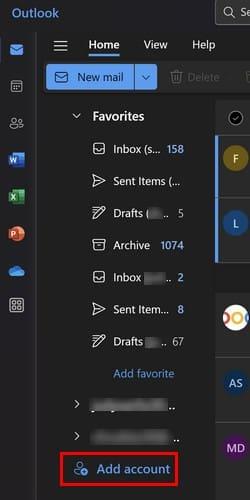
Hva du skal gjøre hvis du ikke kunne legge til Gmail-konto
Under testing ble det ikke oppstått problemer når du fulgte trinnene som er nevnt tidligere. Men hvis du ikke kan legge til Gmail-kontoen din, må du aktivere POP-nedlasting og slå på IMAP-tilgang . For å gjøre dette, åpne din foretrukne nettleser og logg på Gmail-kontoen din. Klikk på tannhjulet øverst til høyre.
Velg Se alle innstillinger og klikk på fanen Videresending og POP/IMAP . For POP-nedlasting, klikk på Aktiver POP for all e-post (selv e-post som allerede er lastet ned) . Du kan også velge alternativet for post som kommer fra nå av, men med det første alternativet får du tilgang til alle e-postene dine.
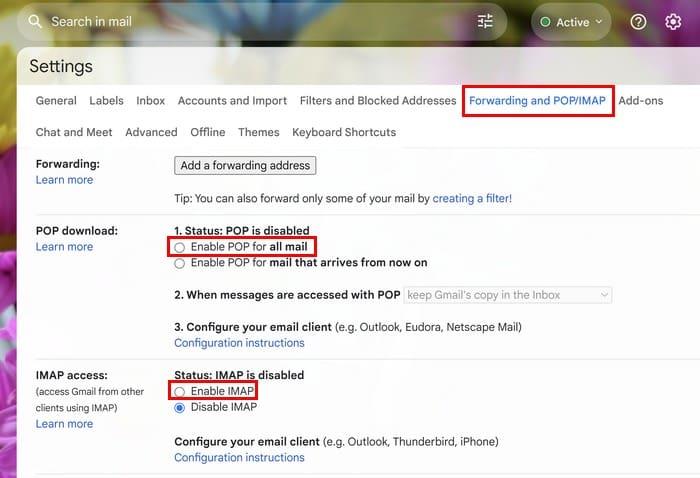
I delen IMAP-tilgang klikker du på alternativet Aktiver IMAP . Husk å klikke på Lagre endringer nederst når du er ferdig med å gjøre disse endringene. Gjenta trinnene tidligere for å legge til Gmail-adressen din i Outlook-appen.
Slik fjerner du en Gmail-konto fra Outlook Windows-appen
For å fjerne en konto, åpne Outlook og klikk på tannhjulet for å åpne Innstillinger . Klikk på fanen Kontoer og Administrer -knappen for kontoen. Fjern-knappen vil være under Kontodetaljer. Det siste trinnet ville være å fjerne kontoen fra denne enheten eller alle enhetene.
Slik kobler du Outlook 2023 til Gmail på Android
Nå som du har lagt til Gmail-kontoen din i Outlook-appen i Windows, kan du gjøre det samme på Android-appen ved å følge disse trinnene. Last ned Outlook-appen fra Google Play hvis du ikke har gjort det. Når appen er installert, vil du se Velkommen til Outlook-siden. Trykk på Legg til konto , etterfulgt av Legg til Google-konto- knappen.

Outlook vil vise deg en liste over Gmail-kontoer du allerede har på Android-enheten din. Velg en fra listen og les nøye hva du tillater Outlook å lese når du får tilgang til kontoen din. Når du sveiper til bunnen, trykk på Tillat-knappen . Outlook vil spørre om du vil legge til en annen konto. Hvis du gjør det, trykk på Legg til-knappen; hvis ikke, trykk på alternativet Kanskje senere.
Når du trykker på alternativet Kanskje senere, blir du ført til Outlook-innboksen for å se alle e-postene dine. Hvis du vil legge til en annen konto i fremtiden, trykker du på Google-ikonet øverst til venstre og trykker på tannhjulet for å gå til Innstillinger.
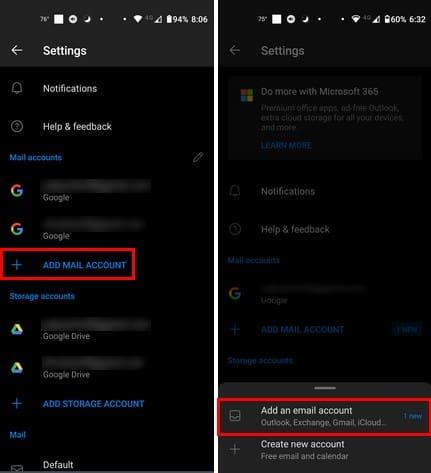
Trykk på alternativet Legg til e-postkonto og alternativet Legg til en e-postkonto . Hvis du har lagt til en konto som er forskjellig fra Microsoft-kontoens e-postadresse, vil du se den e-posten som en foreslått e-postadresse å legge til. Men for å legge til en annen konto, trykk på Hopp over denne kontoen. Gjenta prosessen du nettopp fullførte for å legge til den ekstra kontoen. Når du sender din første e-post, husk å legge til en emoji i Outlook .
Hvordan bytte mellom kontoer
Siden du kun kan se én innboks om gangen, kan du bytte mellom kontoer ved å trykke på profilbildet øverst til venstre. Trykk på kontoen du vil se, og det er alt som skal til.
Slik fjerner du en Gmail-konto fra Outlook på Android
For å fjerne en Gmail-konto, trykk på profilbildet øverst til venstre, etterfulgt av tannhjulet. Under E-postkontoer-delen velger du kontoen du vil fjerne. Velg alternativet Fjern konto.
Konklusjon
Å tømme innboksen er mye enklere når du har alle Gmail-kontoene dine på ett sted. Microsoft har allerede annonsert at den i 2024 kommer til å erstatte Windows Mail-appen med Outlook, så vi kan like gjerne bli vant til å bruke appen. På Outlook Windows-appen er det lettere å se alle e-postene dine fra ulike kontoer, men du må ta noen ekstra steg med Android. Hvor mange Gmail-kontoer la du til? Del dine tanker i kommentarfeltet nedenfor, og ikke glem å dele artikkelen med andre på sosiale medier.
Bluetooth lar deg koble Windows 10-enheter og tilbehør til PC-en din uten behov for ledninger. Her er ulike teknikker for å løse Bluetooth-problemer.
Lær deg å ta kontroll over personvernet ditt ved å tømme Bing-søkeloggen og Microsoft Edge-loggen med enkle trinn.
Oppdag den beste samarbeidsprogramvaren for små bedrifter. Finn verktøy som kan forbedre kommunikasjon og produktivitet i teamet ditt.
Lær hvordan du holder statusen din aktiv i Microsoft Teams. Følg våre trinn for å sikre at du alltid er tilgjengelig for kolleger og kunder.
Oppdag den beste prosjektledelsesprogramvaren for småbedrifter som kan hjelpe deg med å organisere prosjekter og oppgaver effektivt.
Gjenopprett siste økt enkelt i Microsoft Edge, Google Chrome, Mozilla Firefox og Internet Explorer. Dette trikset er nyttig når du ved et uhell lukker en hvilken som helst fane i nettleseren.
Hvis du har mange duplikater klumpet på Google Photos eller ønsker å eliminere duplikatbilder, så sjekk ut de mange måtene å slette duplikater i Google Photos.
Hvordan fikse at Nintendo Switch ikke slår seg på? Her er 4 enkle løsninger for å fikse at Nintendo Switch ikke slår seg på.
Lær hvordan du tilbakestiller Gmail-passordet ditt enkelt og sikkert. Endre passordet regelmessig for å beskytte kontoen din.
Lær hvordan du konfigurerer flere skjermer på Windows 10 med denne bloggen. Det være seg to eller tre eller flere skjermer, du kan enkelt sette opp skjermer for spilling eller koding.








